Gyakorlat – Buildjelvény hozzáadása
Fontos, hogy a csapattagok tudják a build állapotát. A build állapotának gyors meghatározásához egyszerűen hozzáadhat egy buildjelvényt a GitHubon található README.md fájlhoz. Jelentkezzünk be a csapatba, és nézzük meg, hogyan működik.
Andy az asztalánál ül, éppen átfutja az e-mailjeit. Válaszol a harmadik e-mailre, amely a Space Game webhely buildelési állapotával kapcsolatos.
Andy: Valamilyen módon automatizálni kell egy állapotüzenetet. Adott a folyamat, tehát be kell tudnunk illeszteni az állapotot valahová. Talán Mara tudja, hogyan lehet ezt kivitelezni.
Andy megkeresi Marát, aki éppen Amitával beszélget az étkezőben.
Andy: Szia, Amita. Elrabolhatom Marát egy pillanatra?
Amúgy is el kell jutnom egy értekezletre. Beszélgessetek csak.
Mara: Szia Andy. Mi újság?
Andy: Nagyon szeretem a buildelési folyamaton az Azure Pipelines használatával végrehajtott módosításokat, és a Git egy nagyszerű verziókövetési rendszer. Kíváncsi voltam, van-e mód arra, hogy tájékoztassa az embereket a build állapotáról?
Mara: Igen, valójában. Használhatnánk buildjelvényt.
Mi az a buildjelvény?
A jelvény a Microsoft Azure Pipelines része. Az általa biztosított módszerekkel hozzáadható egy SVG-rendszerkép, amely megmutatja a GitHub-adattár buildjének állapotát.
A Legtöbb GitHub-adattár tartalmaz egy README.md nevű fájlt, amely egy Markdown-fájl, amely a projekt alapvető adatait és dokumentációját tartalmazza. A GitHub rendereli ezt a fájlt a projekt kezdőlapján.
Íme egy példa a buildjelvényre:

Ebben a gyakorlatban mindenki számára láthatóvá teheti a buildjelvényt. Ez nem feltétlenül jó ötlet a magánprojektekhez, mert a buildadatok nyilvánosan elérhetővé válnak.
Annak ellenőrzéséhez, hogy a buildjelvény látható-e:
Az Azure DevOpsban lépjen a szervezethez.
Az alsó sarokban válassza a Szervezeti beállítások lehetőséget .
A Folyamatok területen válassza a Gépház.
Kapcsolja ki a jelvényekhez való névtelen hozzáférés letiltását.
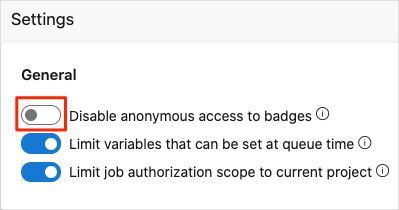
A projekthez hasonló módosítást kell végeznie:
- Nyissa meg a projektet.
- Navigáljon a Project beállításaihoz az alsó sarokban.
- A Folyamatok területen válassza a Gépház.
- Kapcsolja ki a jelvényekhez való névtelen hozzáférés letiltását.
A buildjelvény hozzáadása
Egészen mostanáig helyben kellett létrehoznod a Git-ágakat a Space Game projekt módosításainak végrehajtásához. Emellett közvetlenül a GitHubon keresztül is tudsz módosításokat javasolni. Ebben a szakaszban ezt kell tennie az állapotjelvény beállításához.
Az Azure DevOps bal oldali paneljén válassza a Folyamatok lehetőséget, majd válassza ki a folyamatot.
Válassza ki a jobb felső sarokban található három pontot (...), majd válassza az Állapot jelvényt.

A Minta Markdown területen válassza a Másolás gombot a Markdown-kód vágólapra másolásához.
A GitHubon nyissa meg a projektet.
Ügyeljen rá, hogy a
mainágban legyen. A fájlterületen nyissa meg a README.md fájlt.Válassza a Fájl szerkesztése (a ceruza ikon) lehetőséget a fájl szerkesztőben való megnyitásához.
A lap tetején adjon hozzá egy üres sort, majd illessze be a vágólap tartalmát.
A javasolt módosítások megtekintéséhez válassza az Előnézet lapot.
A GitHub rendereli a Markdown-fájlt, majd megjeleníti a buildjelvényt.
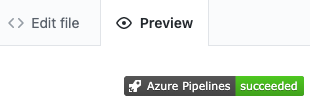
Módosítások véglegesítése a főre
Ebben a szakaszban véglegesíti a módosításokat a GitHubon található main ágon.
Válassza a Módosítások véglegesítése lehetőséget.
A Véglegesítés üzenet területén adjon meg egy véglegesítési üzenetet, például :"Buildjelvény hozzáadása".
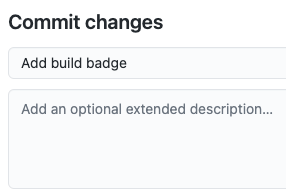
Hagyja a véglegesítést közvetlenül a
mainkijelölt ágra , majd válassza a Módosítások véglegesítése lehetőséget amainmódosítások ágon való véglegesítéséhez.A jelvény megjelenik a README.md oldalon.

Ez a folyamat a GitHubban történő kódegyesítés egyszerűbb módja. A közvetlen véglegesítés helyett létre lehet hozni egy lekéréses kérelmet a módosításokkal, amelyeket a többiek áttekinthetnek.
A gyakorlatban az
mainágra válthat, és lekérheti a legújabb módosításokat a GitHubról, amikor legközelebb hozzá kell adnia egy funkciót, vagy kezelnie kell egy hibát.
Andy: Mara, most változtattál közvetlenül .main Miért nem azt a folyamatot használtad, amit nekem tanítottál? Tudod, amelyikben a funkciók szerinti ágak szerepelnek.
Ezt megtehettük volna. Néha azonban, amikor a felhasználók csak a README-fájlt vagy más dokumentációs fájlokat módosítják, akkor véglegesítik a main megfelelő kötelezettséget. Ezenkívül te és én együtt ellenőrizni tudtuk a munkát a módosítás egyesítése előtt.
Ez viszont felvet egy fontos kérdést. Ha mind el tudjuk kötelezni magunkat main , amikor szeretnénk, akkor a kód problémái átcsúszhatnak az águnkba main .
Andy: Azt akartam, hogy beszéljek veled erről.
Andy és Mara folytatják a beszélgetést, miközben visszaindulnak az irodájukba.